Cách tắt mã PIN trên Windows 11 đơn giản và an toàn
Xem nhanh [ẨnHiện]
- 1 Mã PIN trên Windows 11 là gì? Vì sao Microsoft bắt buộc sử dụng?
- 2 Có nên tắt mã PIN trên Windows 11 hay không?
- 3 Cách tắt mã PIN trên Windows 11 qua Settings (Windows Hello)
- 4 Cách tắt mã PIN trên Windows 11 bằng tùy chọn “I Forgot my PIN”
- 5 Lưu ý quan trọng trước khi tắt mã PIN
- 6 Câu hỏi thường gặp về việc tắt mã PIN trên Windows 11
- 6.1 Tại sao nút “Remove” mã PIN bị mờ và không nhấn được?
- 6.2 Sau khi xóa mã PIN, tôi sẽ đăng nhập bằng gì?
- 6.3 Làm sao bật lại mã PIN sau khi đã tắt?
- 6.4 Tắt mã PIN có ảnh hưởng đến các ứng dụng Microsoft khác không?
- 7 Kết luận
Mã PIN là phương thức đăng nhập quen thuộc trên Windows 11 và là một phần quan trọng của hệ thống Windows Hello. Bài viết này hướng dẫn bạn cách Tắt mã PIN trên Windows 11 một cách an toàn, đồng thời phân tích lý do Microsoft khuyến nghị dùng mã PIN, những trường hợp nên hoặc không nên tắt, hai cách thực hiện phổ biến và giải đáp những câu hỏi người dùng thường thắc mắc. Tất cả được trình bày ngắn gọn, chính xác và bám sát nội dung theo từng tiêu đề.
Mã PIN trên Windows 11 là gì? Vì sao Microsoft bắt buộc sử dụng?
Mã PIN trên Windows 11 là mã số cục bộ được sử dụng để đăng nhập thiết bị. Không giống mật khẩu tài khoản Microsoft được dùng chung trên nhiều thiết bị, mã PIN chỉ hoạt động trên máy đã thiết lập. Điều này giúp hạn chế rủi ro khi bị rò rỉ, bởi người khác không thể dùng mã PIN để truy cập tài khoản Microsoft của bạn ở nơi khác.
Microsoft khuyến khích người dùng sử dụng mã PIN vì nó nhanh, dễ nhập và an toàn hơn trong nhiều trường hợp. Khi kết hợp cùng Windows Hello như nhận diện khuôn mặt hoặc vân tay, việc đăng nhập trở nên đơn giản nhưng vẫn đảm bảo mức bảo mật cao. Tuy nhiên, người dùng vẫn có nhu cầu Tắt mã PIN trên Windows 11 khi muốn quay lại cách đăng nhập truyền thống hoặc gặp lỗi không thể sử dụng mã PIN cũ.
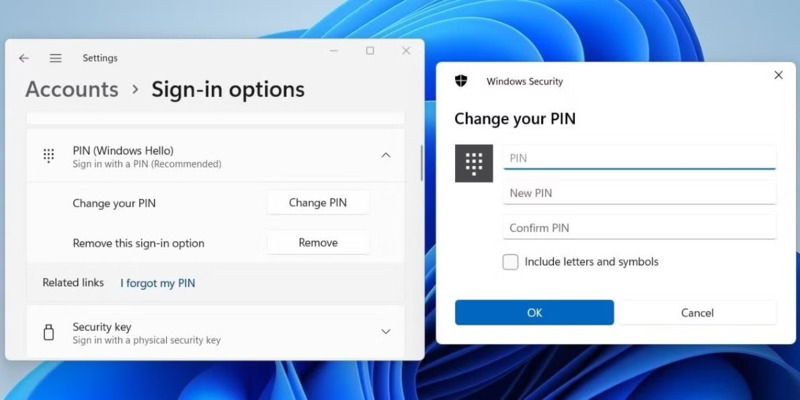
Giải thích mã PIN Windows 11 và lý do phải sử dụng
Có nên tắt mã PIN trên Windows 11 hay không?
Trước khi quyết định Tắt mã PIN trên Windows 11, bạn nên cân nhắc nhu cầu bảo mật và mức độ tiện lợi. Nếu máy tính chỉ mình bạn sử dụng hoặc bạn muốn giảm thao tác mỗi khi đăng nhập, việc tắt mã PIN là lựa chọn hợp lý. Trong trường hợp thiết bị chứa dữ liệu nhạy cảm hoặc được mang ra ngoài thường xuyên, giữ mã PIN sẽ tốt hơn vì tăng độ an toàn và giảm nguy cơ người khác truy cập trái phép.
Lợi thế lớn của mã PIN nằm ở việc lưu trữ nội bộ. Ngay cả khi mã bị lộ, rủi ro khai thác vẫn thấp hơn so với mật khẩu tài khoản Microsoft. Tuy vậy, nếu bạn quen sử dụng mật khẩu và không dùng sinh trắc học, việc tắt mã PIN sẽ không ảnh hưởng nhiều đến trải nghiệm.

Có nên vô hiệu hóa mã PIN trên Windows 11?
Cách tắt mã PIN trên Windows 11 qua Settings (Windows Hello)
Đây là cách phổ biến và chính thống nhất. Đầu tiên hãy mở Settings bằng phím Windows + I, chọn Accounts rồi nhấn Sign-in options. Tại đây bạn tìm mục Windows Hello và mở phần mã PIN. Nếu nút Remove bị mờ, bạn cần tắt tùy chọn yêu cầu đăng nhập bằng Windows Hello trong phần Additional settings của Sign-in options. Khi chuyển công tắc sang tắt, hệ thống sẽ cho phép bạn sử dụng phương thức đăng nhập truyền thống.
Khi quay lại mục mã PIN, nút Remove sẽ có thể nhấn được. Nhấn vào Remove, nhập mật khẩu tài khoản Microsoft để xác nhận. Sau bước này, mã PIN sẽ bị xóa hoàn toàn và Windows chuyển sang đăng nhập bằng mật khẩu. Phương pháp này đơn giản, rõ ràng và không gây lỗi nếu thực hiện đúng.
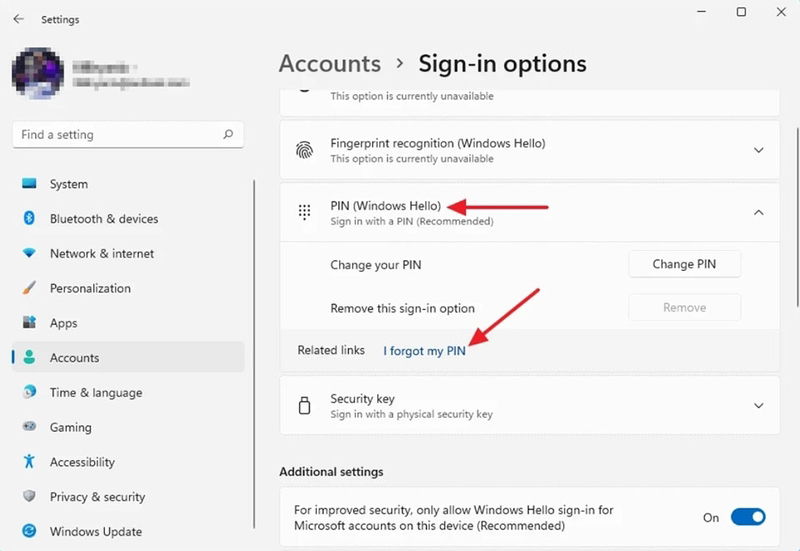
Hướng dẫn xóa mã PIN trong Settings Windows 11
Cách tắt mã PIN trên Windows 11 bằng tùy chọn “I Forgot my PIN”
Nếu bạn không thể nhấn Remove hoặc không tắt được tùy chọn Windows Hello, quyền thay thế là sử dụng “I Forgot my PIN”. Hãy mở lại Settings, vào Accounts, chọn Sign-in options rồi mở mục PIN. Chọn “I forgot my PIN” và đăng nhập tài khoản Microsoft để xác minh quyền sở hữu.
Khi Windows yêu cầu đặt mã PIN mới trong cửa sổ bảo mật, bạn chỉ cần chọn Cancel hoặc tắt cửa sổ đó. Ngay sau đó, mã PIN trước đó sẽ bị vô hiệu hóa. Bạn sẽ quay về đăng nhập bằng mật khẩu như bình thường. Đây là cách hữu ích khi bạn muốn Tắt mã PIN trên Windows 11 nhưng hệ thống đang khóa chức năng xóa mã PIN.

Cách xóa mã PIN bằng I Forgot My PIN Windows 11
Lưu ý quan trọng trước khi tắt mã PIN
Trước khi thực hiện, bạn cần chắc chắn rằng mình nhớ mật khẩu tài khoản Microsoft. Nếu quên mật khẩu, bạn có thể bị khóa ngoài máy và mất khá nhiều thời gian để khôi phục. Ngoài ra, nếu bạn đang dùng nhận diện vân tay hoặc khuôn mặt, việc xóa mã PIN có thể làm các tính năng này ngừng hoạt động vì Windows yêu cầu mã PIN là phương thức dự phòng.
Trong trường hợp thiết bị thuộc hệ thống doanh nghiệp hoặc trường học, quản trị viên có thể bật chính sách bảo mật yêu cầu bắt buộc dùng Windows Hello. Khi đó bạn sẽ không thể tắt mã PIN mà không có quyền thay đổi chính sách.
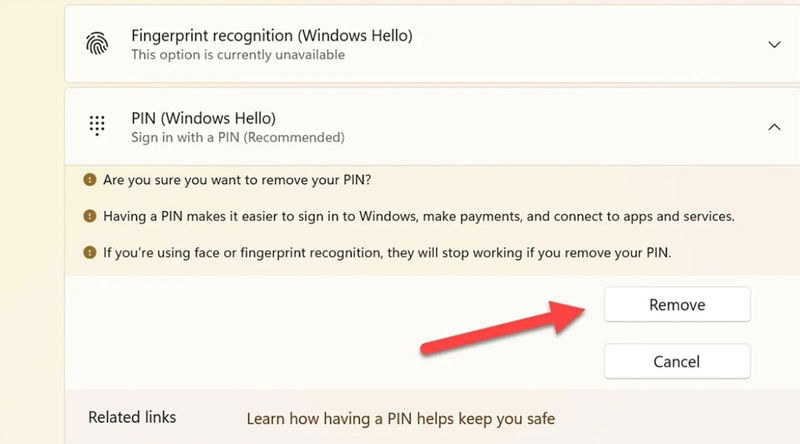
Những lưu ý trước khi tắt mã PIN Windows 11
Câu hỏi thường gặp về việc tắt mã PIN trên Windows 11
Dưới đây là các thắc mắc thường gặp khi người dùng quyết định thay đổi phương thức đăng nhập.
Tại sao nút “Remove” mã PIN bị mờ và không nhấn được?
Nút Remove bị mờ vì Windows đang bật chế độ yêu cầu bắt buộc dùng Windows Hello. Bạn cần tắt tùy chọn này trong phần Additional settings của Sign-in options thì nút Remove mới hoạt động. Nếu máy do công ty quản lý, có thể bạn bị hạn chế thay đổi thiết lập bảo mật.
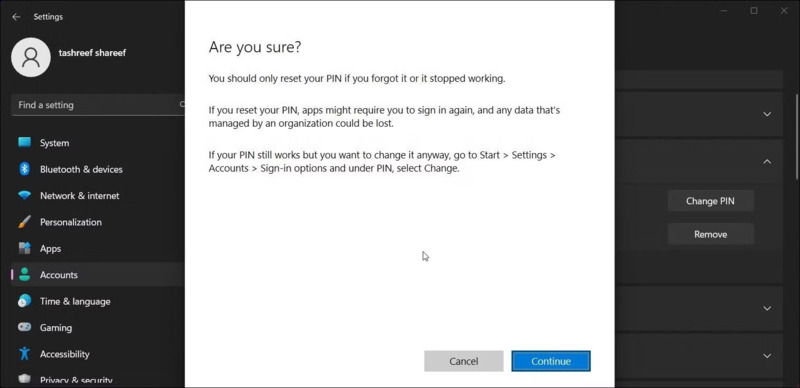
Lý do nút Remove PIN bị mờ trên Windows 11
Sau khi xóa mã PIN, tôi sẽ đăng nhập bằng gì?
Sau khi Tắt mã PIN trên Windows 11, bạn sẽ đăng nhập bằng mật khẩu tài khoản Microsoft hoặc mật khẩu tài khoản cục bộ nếu bạn không dùng tài khoản Microsoft. Những phương thức sinh trắc học vẫn có thể được dùng, nhưng trong vài trường hợp Windows sẽ yêu cầu nhập mật khẩu lại sau khi khởi động.
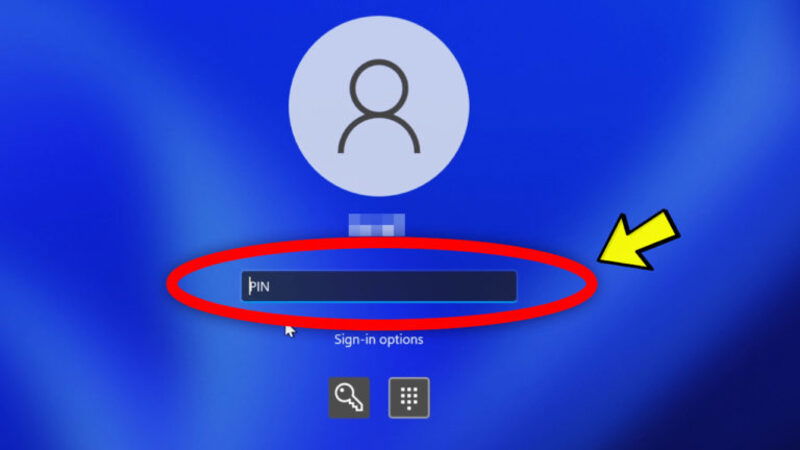
Cách đăng nhập sau khi xóa mã PIN Windows 11
Làm sao bật lại mã PIN sau khi đã tắt?
Bạn có thể bật lại bằng cách mở Settings, vào Accounts rồi chọn Sign-in options. Tại mục mã PIN, bạn chọn Add và làm theo hướng dẫn. Windows sẽ yêu cầu bạn xác nhận bằng mật khẩu, sau đó cho phép tạo mã PIN mới.
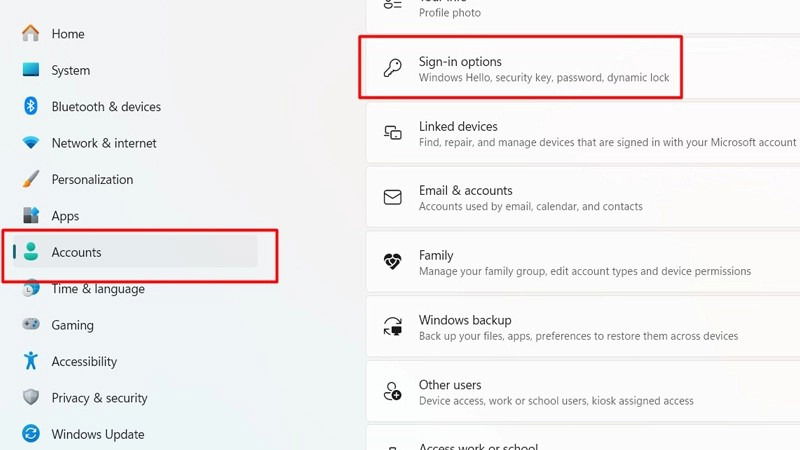
Cách kích hoạt lại mã PIN Windows 11
Tắt mã PIN có ảnh hưởng đến các ứng dụng Microsoft khác không?
Việc tắt mã PIN chỉ ảnh hưởng đến cách bạn đăng nhập vào thiết bị, không ảnh hưởng đến các ứng dụng như Outlook, OneDrive hay Store. Những ứng dụng này sử dụng tài khoản Microsoft của bạn nên vẫn hoạt động bình thường.
Kết luận
Tắt mã PIN trên Windows 11 giúp bạn quay lại phương thức đăng nhập truyền thống và giải quyết những lỗi liên quan đến Windows Hello. Bạn có thể thực hiện qua Settings hoặc thông qua tùy chọn “I Forgot my PIN” khi hệ thống giới hạn quyền xóa. Trước khi thay đổi, hãy đảm bảo bạn nhớ mật khẩu và hiểu rõ những ảnh hưởng lên các phương thức đăng nhập khác. Khi thực hiện đúng, việc Tắt mã PIN trên Windows 11 sẽ không gây rủi ro và giúp bạn sử dụng máy tính theo đúng thói quen mong muốn.

 iPhone 12 128GB (Chính Hãng VN/A)
iPhone 12 128GB (Chính Hãng VN/A)
 Sony Xperia 5 Mark II (8GB - 128GB) Like New
Sony Xperia 5 Mark II (8GB - 128GB) Like New
 Apple Watch Series 4 (40mm - 44 mm) Bản Thép LTE -...
Apple Watch Series 4 (40mm - 44 mm) Bản Thép LTE -...
 Apple Watch Series 6 (40mm - 44 mm) Bản Thép LTE -...
Apple Watch Series 6 (40mm - 44 mm) Bản Thép LTE -...
 Apple Watch Series 5 (40mm - 44 mm) LTE Bản Thép -...
Apple Watch Series 5 (40mm - 44 mm) LTE Bản Thép -...
 Sạc dự phòng cao cấp Xiaomi 10.000mAh
Sạc dự phòng cao cấp Xiaomi 10.000mAh
 Pin sạc dự phòng Samsung 10.000 mAh Type-C Mới...
Pin sạc dự phòng Samsung 10.000 mAh Type-C Mới...
 Tai nghe Bluetooth AirPods 2 Apple mới 100% chính...
Tai nghe Bluetooth AirPods 2 Apple mới 100% chính...
 Tai nghe Bluetooth AirPods Pro mới 100% chính hãng VN/A
Tai nghe Bluetooth AirPods Pro mới 100% chính hãng VN/A




